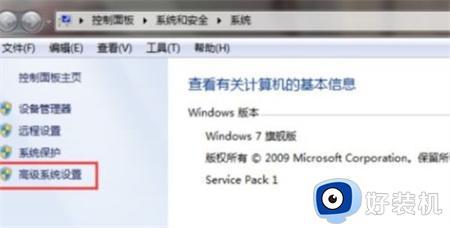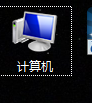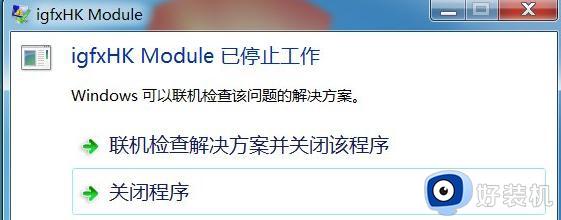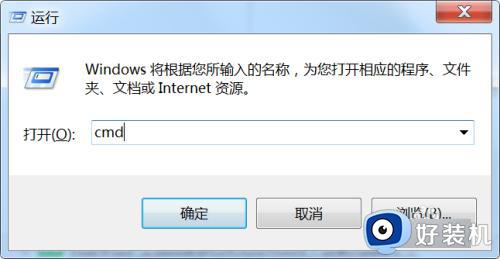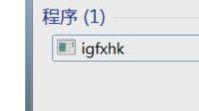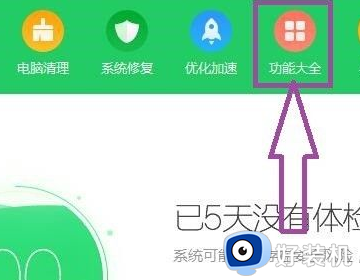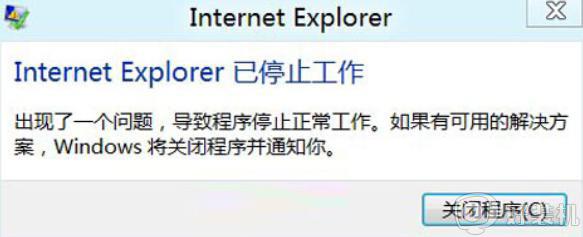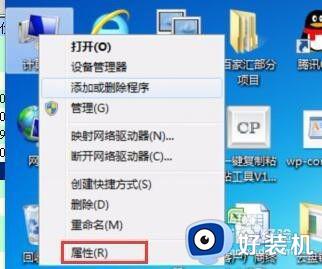win7系统提示igfxhk.exe已停止工作怎么解决
时间:2022-07-25 09:13:16作者:xinxin
用户在日常操作win7镜像系统的过程中,难免会因为一些错误的操作而导致电脑在启动时出现一些故障,例如有些用户每次在win7电脑开机时就遇到了提示igfxhk模块已经停止工作的情况,对此应该怎么解决呢?接下来小编就来教大家win7系统提示igfxhk.exe已停止工作解决方法。
推荐下载:win7旗舰版破解
具体方法:
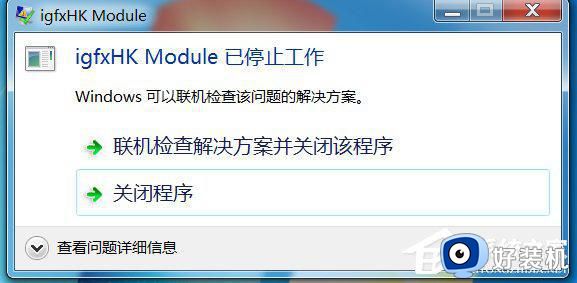
1、在搜索中输入这个程序的名字“igfxhk ”。
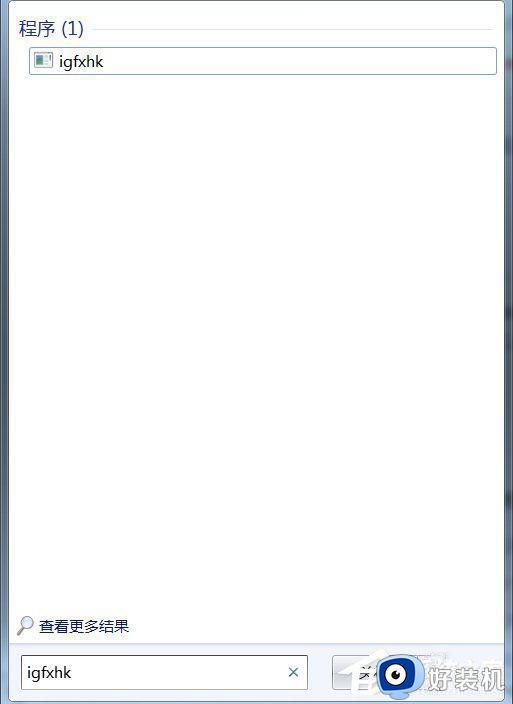
2、右键点击选择“打开文件位置”。
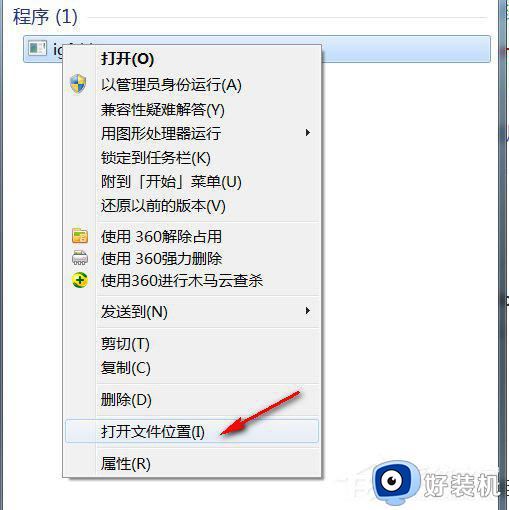
3、找到这个程序,删除就好,如果不放心,可以自己备份一下,然后在删除。
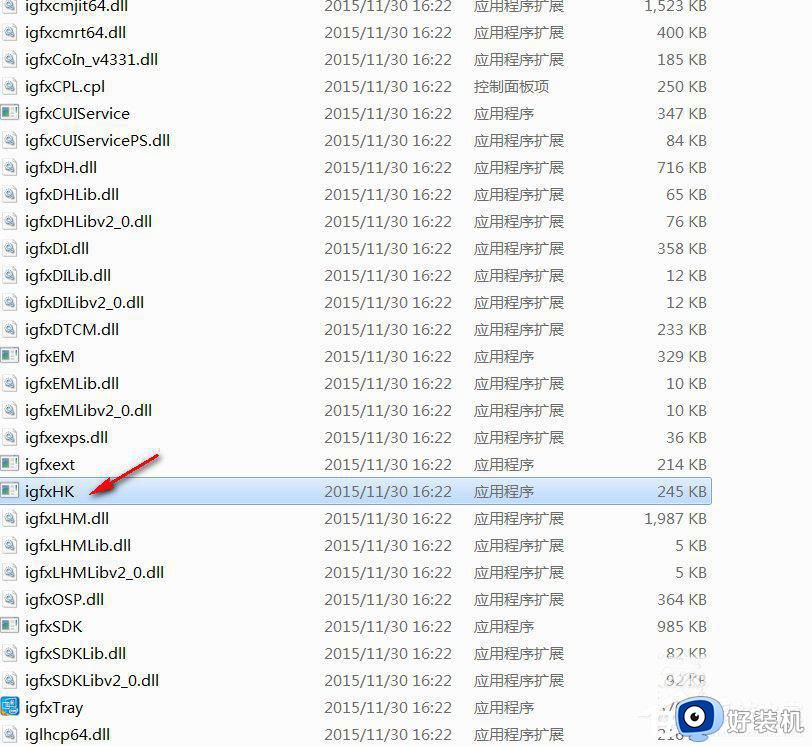
4、当然删除之前应该先把弹出的错误窗口关闭,不然会弹出下面这个东西。
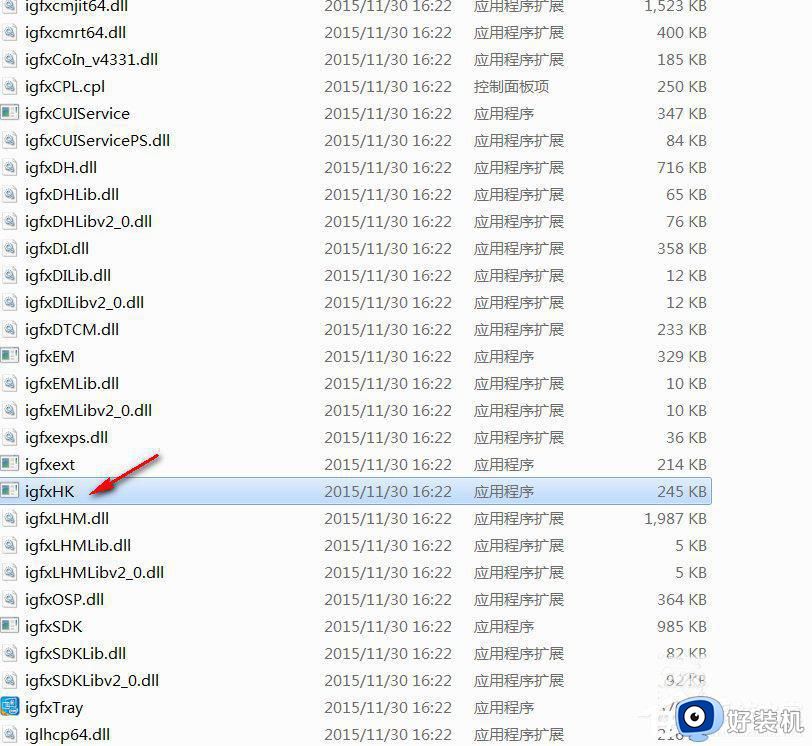
5、关机重启之后问题就解决了,目前还没有发现什么问题。
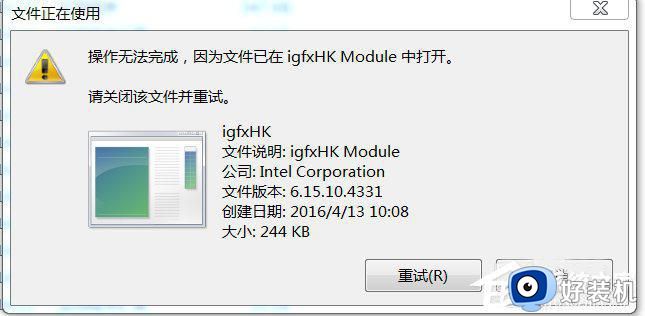
以上就是关于win7系统提示igfxhk.exe已停止工作解决方法了,有出现这种现象的小伙伴不妨根据小编的方法来解决吧,希望能够对大家有所帮助。